\\SAPをやる前に業務の理解を!//
SAPコンサルタントは、ユーザ(現場担当者)と同じ目線で会話できることが求められます。 本書で、経理業務をひと通りインプットしておくことをお勧めします。
【本書の構成】 第1章 販売 第2章 原価・購買 第3章 固定資産管理 第4章 資金管理 第5章 給与計算 第6章 経費 第7章 有価証券管理 第8章 決算 第9章 連結決算 第10章 財務報告
Tr-cd:SHDBからバッチインプットを作成し、使用する方法について解説します。
知りたい情報をチェック
SAPのバッチインプット(Batch Input)とは
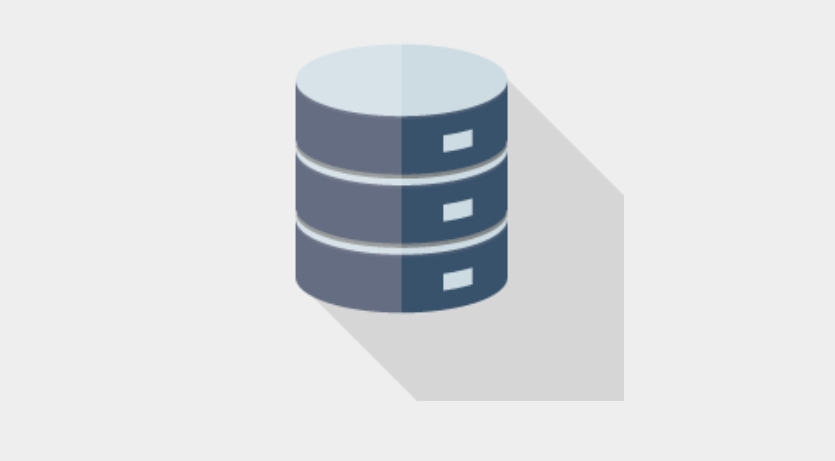
バッチインプット(Batch Input)とは、SAPで手動で実行したトランザクションの操作記録をベースとし、大量データを一括で自動処理することができる機能です。
主に、データ移行やマスタ/トランザクションデータの一括登録・更新に利用されます。
 【SAP】バッチインプットとBAPIの違いを解説|大量のデータを処理する【ABAP】
【SAP】バッチインプットとBAPIの違いを解説|大量のデータを処理する【ABAP】
バッチインプットのメリット・デメリット
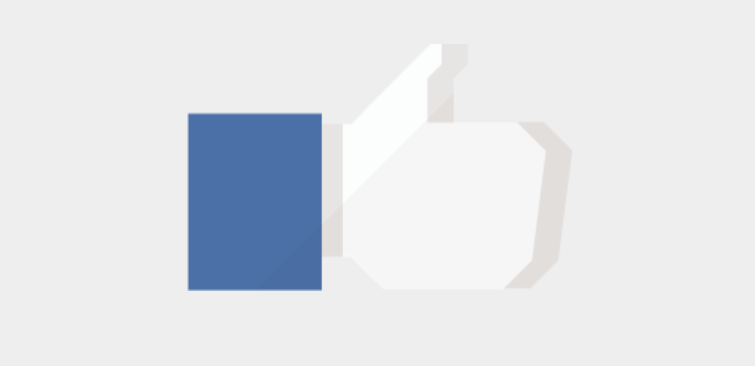
メリット
- 大量データの一括処理
- 一度に多くのデータを自動的に処理できるため、手動入力に比べて大幅に作業時間を短縮できます。
- 特にデータ移行や大量データ登録・更新時に効果的です。
- エラーの削減
- 人為的なミスを減らすことができ、データの正確性が向上します。バッチインプットは入力エラーをログに記録し、問題箇所を修正しやすくします。
- 再利用が可能
- バッチインプット用のスクリプトやセッションは繰り返し利用できるため、同様のタスクを自動化する際に再利用が可能です。
- 開発が不要
- SAP標準トランザクションを使用してデータを処理するため、特別な開発を必要としません。
- スケジューリングが可能
- 処理をスケジュールして、指定した時間にバッチインプットを実行することが可能です。
デメリット
- 設定やファイル作成の手間
- バッチインプットを使用するためには、手動操作の記録やインポートファイルの型定義およびファイル作成の手間がかかります。
- リアルタイム性の欠如
- バッチインプットは事前に用意されたデータを一括処理するため、リアルタイムのデータ更新や入力には向いていません。即時に結果を反映させたい場合には不向きです。
- エラー処理の煩雑さ
- 大量データ処理の中でエラーが発生すると、エラーが発生した場所や原因を特定する作業が煩雑になることがあります。
- 画面変更への影響
- バッチインプットは、画面上のフィールドや操作をシミュレートするため、SAPの画面レイアウトやフィールド構成が変更された場合、スクリプトが正常に動作しなくなるリスクがあります。
- パフォーマンス問題
- 処理するデータ量が非常に大きい場合、システムのパフォーマンスに影響を与えることがあります。
バッチインプットを作成する方法
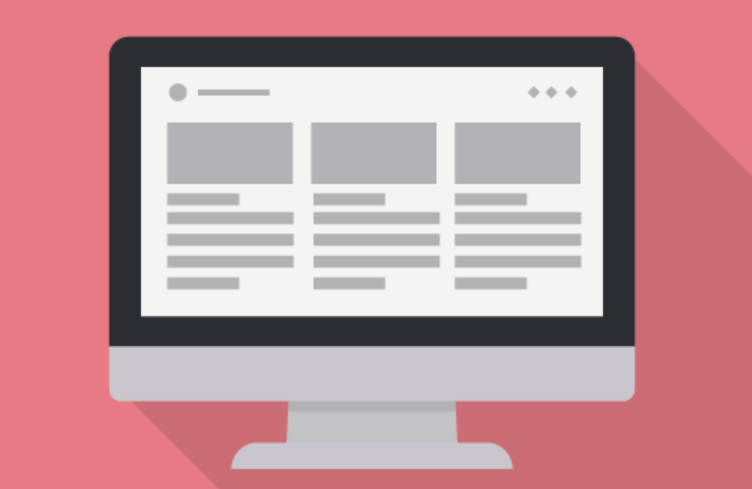
Tr-cd:SHDBを実行し、「新規記録」ボタンを押下。
以下の通りパラメータを指定したら、「記録開始」ボタンを押下。
■レコード バッチインプットの名称を定義。 (個人的には、Tr-cdの名前を付けておくと後で分かりやすいのでおすすめ) ■トランザクションコード 実行するトランザクションコードを指定。 ■更新モード 非同期/ローカル/同期があるが、基本的には非同期で良い。 ■CATTモード 基本的には"CATTなし"で良い。 ■その他チェックボックス 基本的にはデフォルトのままで良い。
トランザクションの画面に遷移するので、通常通り処理を実行する。例えば「マスタのxx項目変更」という動作を記録したい場合は、マスタのxx項目変更の処理を行う。
処理が完了すると「記録完了 トランザクションが追加されました」のメッセージとともに記録された操作内容の画面が表示されるので、「保存」ボタンを押下しバッチインプットを作成する。
その後、作成されたバッチインプットレコードの中で、不要な項目を削除する。例えば、マスタの項目名「xx」の値のみ変更したい場合であれば、項目名「yy」や「zz」は削る、など。
また、項目名「BDC_CURSOR」や「BDC_SUBSCR」のレコードはカーソルがどの項目に当てられているかが記録されるが、基本的にバッチインプットの処理において不要である場合がほとんどであるため、削っても問題はない。
不要な項目を削って型が出来上がったら、「エクスポート」ボタンを押下してテキストファイル形式で出力する。
テキストファイルの値をExcelに張り付け、大量データのインポートファイルを加工・作成し、再度テキストファイル形式で保存する。
バッチインプットの型は1マスタ分で数行~数十行となることが多いため、大量データのインポートファイルを加工・作成するにはExcel関数やマクロのスキルがないと難しい可能性が高いです。
バッチインプットを実行する方法
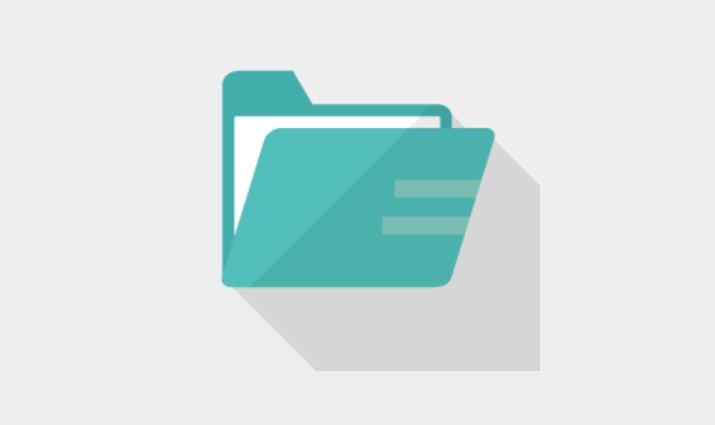
Tr-cd:SHDBより作成したバッチインプットを選択。
照会 > 変更モードに切り替え、「インポート」ボタンを押下。作成したインポートファイルの取り込みを行う。
ファイル取り込み後、「再生」ボタンを押下しバッチインプットを実行する。実行時のパラメータは以下の通り。
■処理モード <全画面表示> 1つずつ処理の画面が表示される。 <エラー照会> 処理でエラーが出た場合に画面が表示される。 <バックグラウンド処理> バックグラウンド処理のため処理中の画面は表示されない。 ※大量データを処理する場合は、エラー照会 or バックグラウンド処理を推奨する ■更新モード 非同期/ローカル/同期があるが、基本的には非同期で良い。 ■CATTモード 基本的には"CATTなし"で良い。 ■その他チェックボックス 基本的にはデフォルトのままで良い。
すべての処理が完了したら、処理結果画面が表示される。
以上。
SAPコンサルタントとして長年にわたり複数のPJに携わってきたプロによる一冊。
本書では宅配ピザ屋を例に、会社の業務とそれに紐づく各SAPモジュールの説明が丁寧にされており、この一冊で体系的に業務とSAPの基礎知識を身に付けることが可能です。
これからSAPの業務に携わる人や、改めてSAPの全体観を把握したい人など、初心者~中級者まで自信を持っておすすめします。







コメントを残す